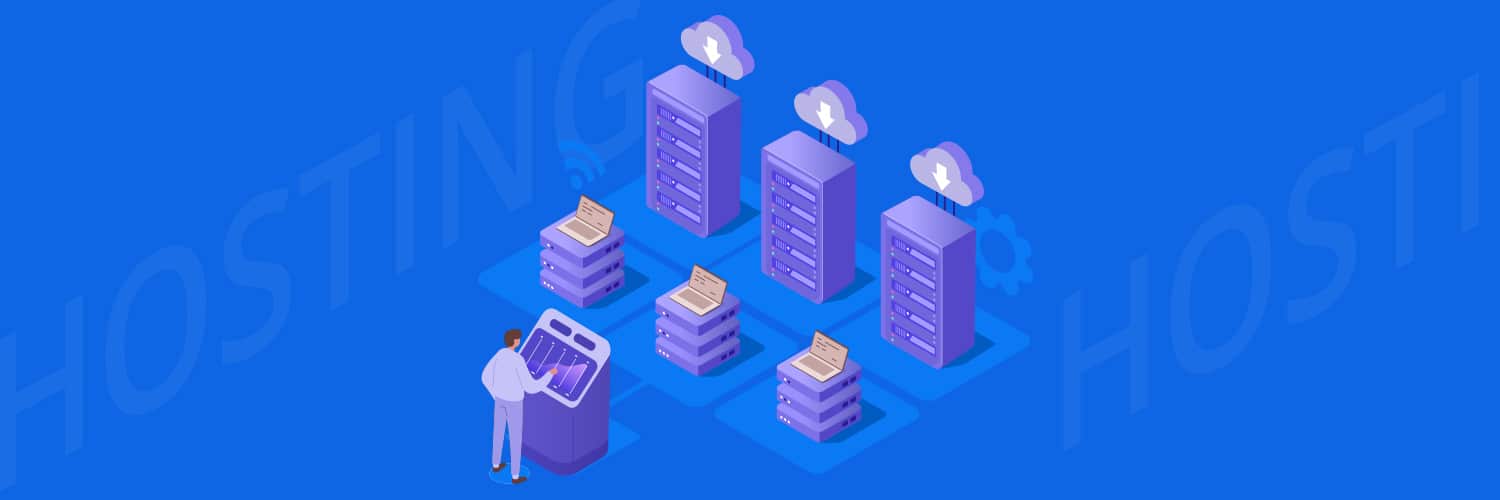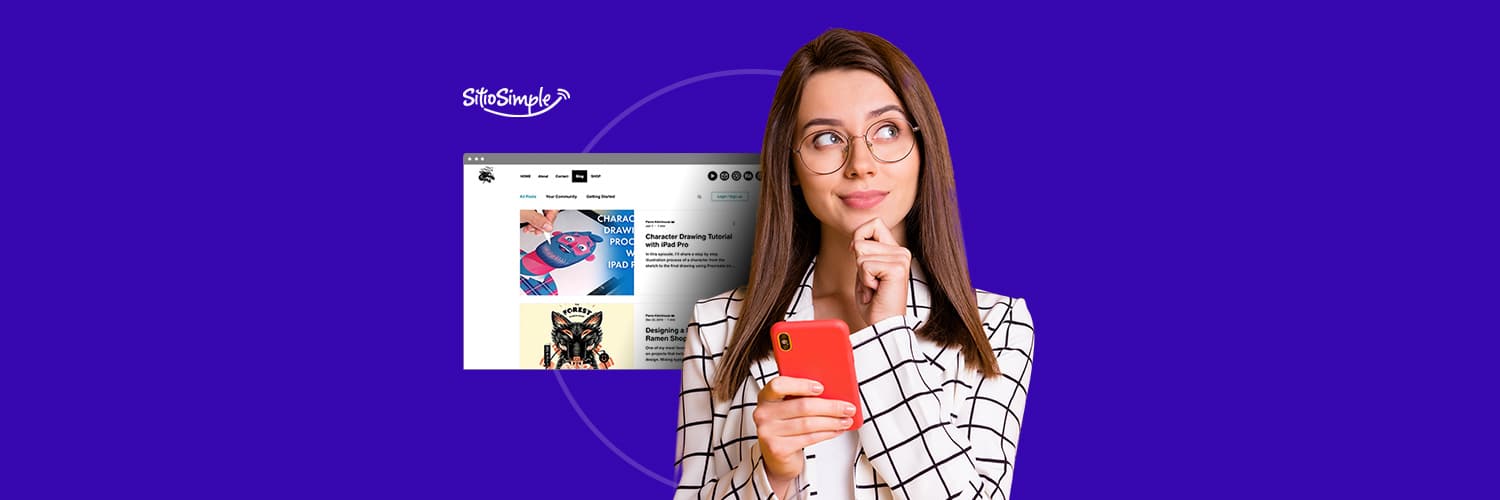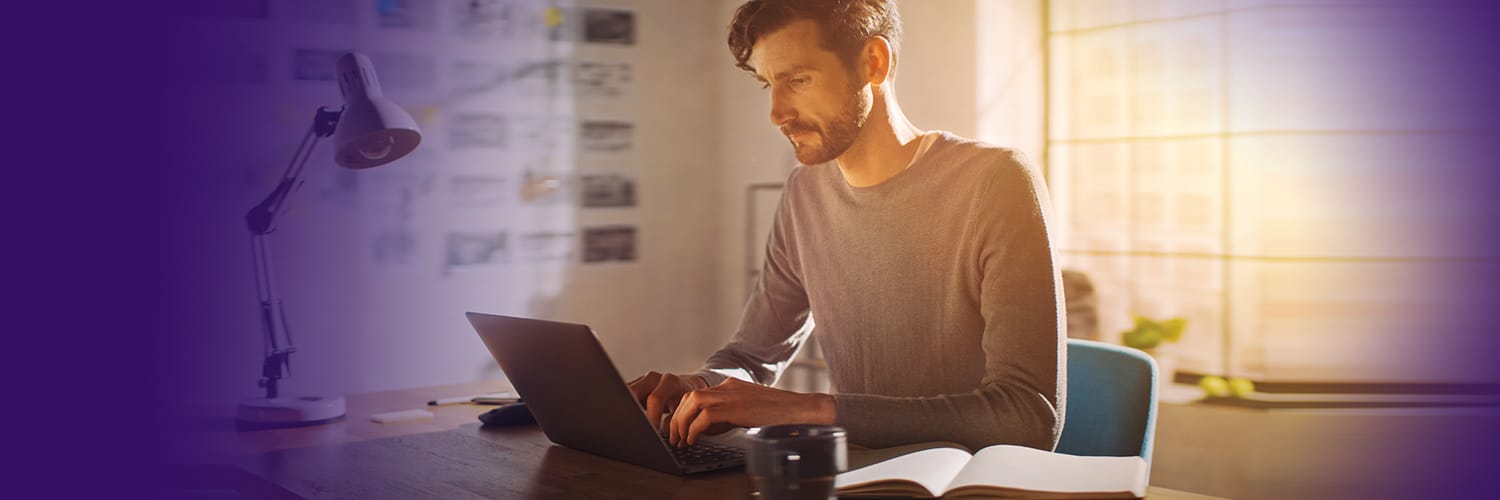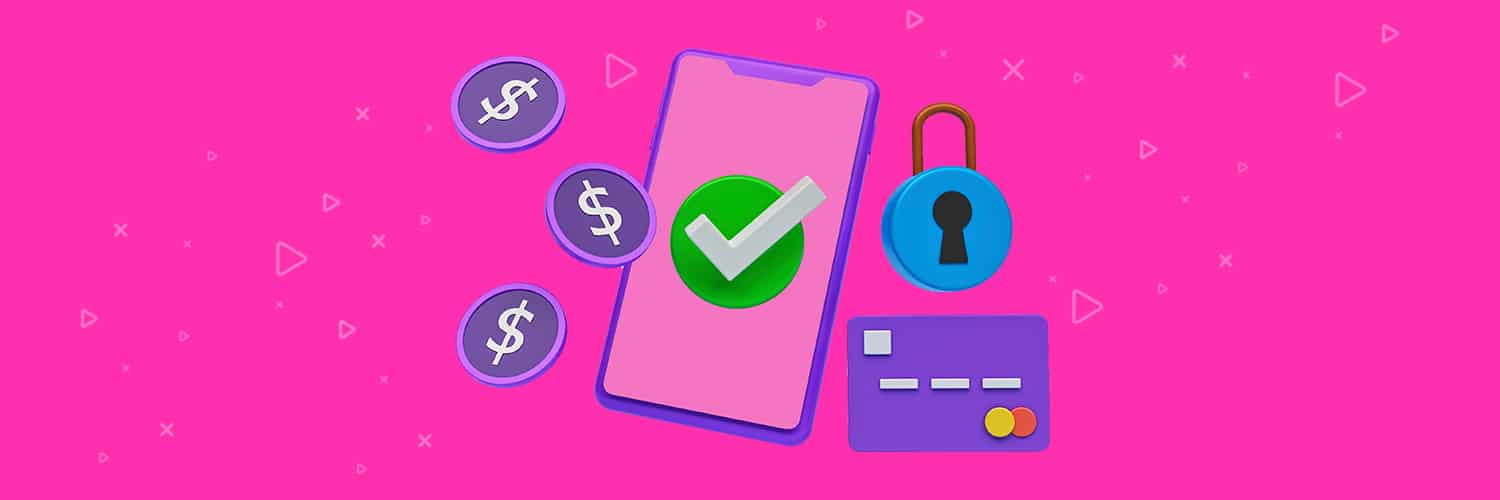Llega a SitioSimple una de las funcionalidades más pedidas y que te evitará más de un dolor de cabeza. No importa si acabas de lanzar tu sitio web o lo tienes desde hace años, tener la seguridad de que la información todos los días estará resguardada y segura es clave.
Levante la mano quien no ha tenido alguno de estos problemas y ha cruzado los dedos por que no se haya perdido nada. Lo cierto es que la tranquilidad que brinda tener una copia de seguridad, es inigualable.
Por eso, a partir de ahora, podrás realizar tus propios Backups del sitio antes de realizar una operación tendrás la posibilidad de restaurarlos en caso de un error. Te contamos cómo hacerlo:
¿Cómo realizar tu backup de SitioSimple?
1. Dirígete a la pestaña “Backups” dentro de “Dominios, correos y otros servicios de hosting”
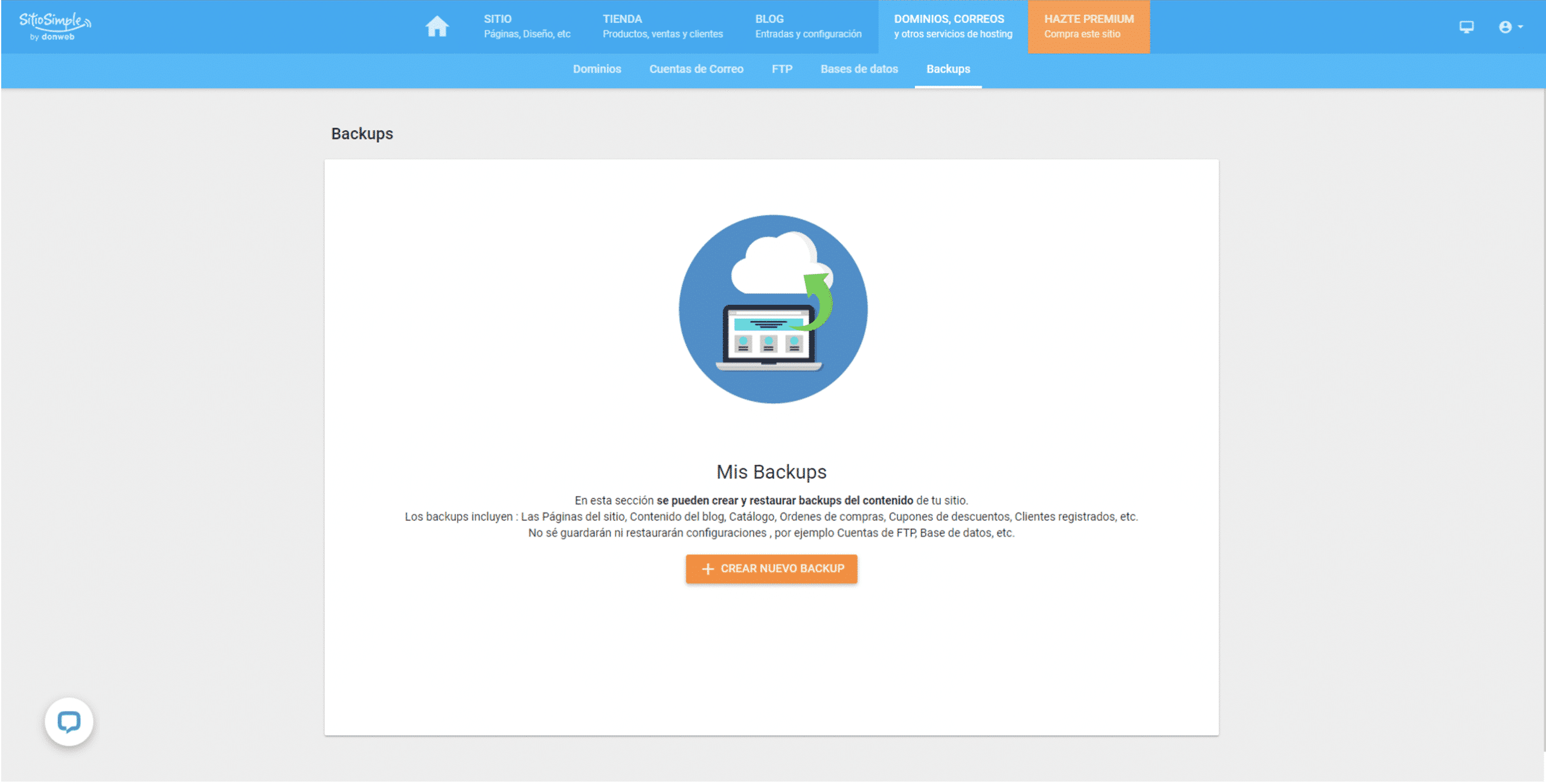
Recuerda que al realizar un backup resguardas las páginas del sitio, el contenido del blog, el catálogo, las órdenes de compras, cupones de descuentos, nuestros clientes registrados, etc. Sin embargo, no se guardan las configuraciones de las cuentas de correo, cuentas de FTP, base de datos ni datos alojados en el hosting.
2. Crea tu backup
Para generar un backup presiona sobre el botón “Crear nuevo backup”. En ese momento se abrirá un nuevo pop-up o cartel con la siguiente descripción:
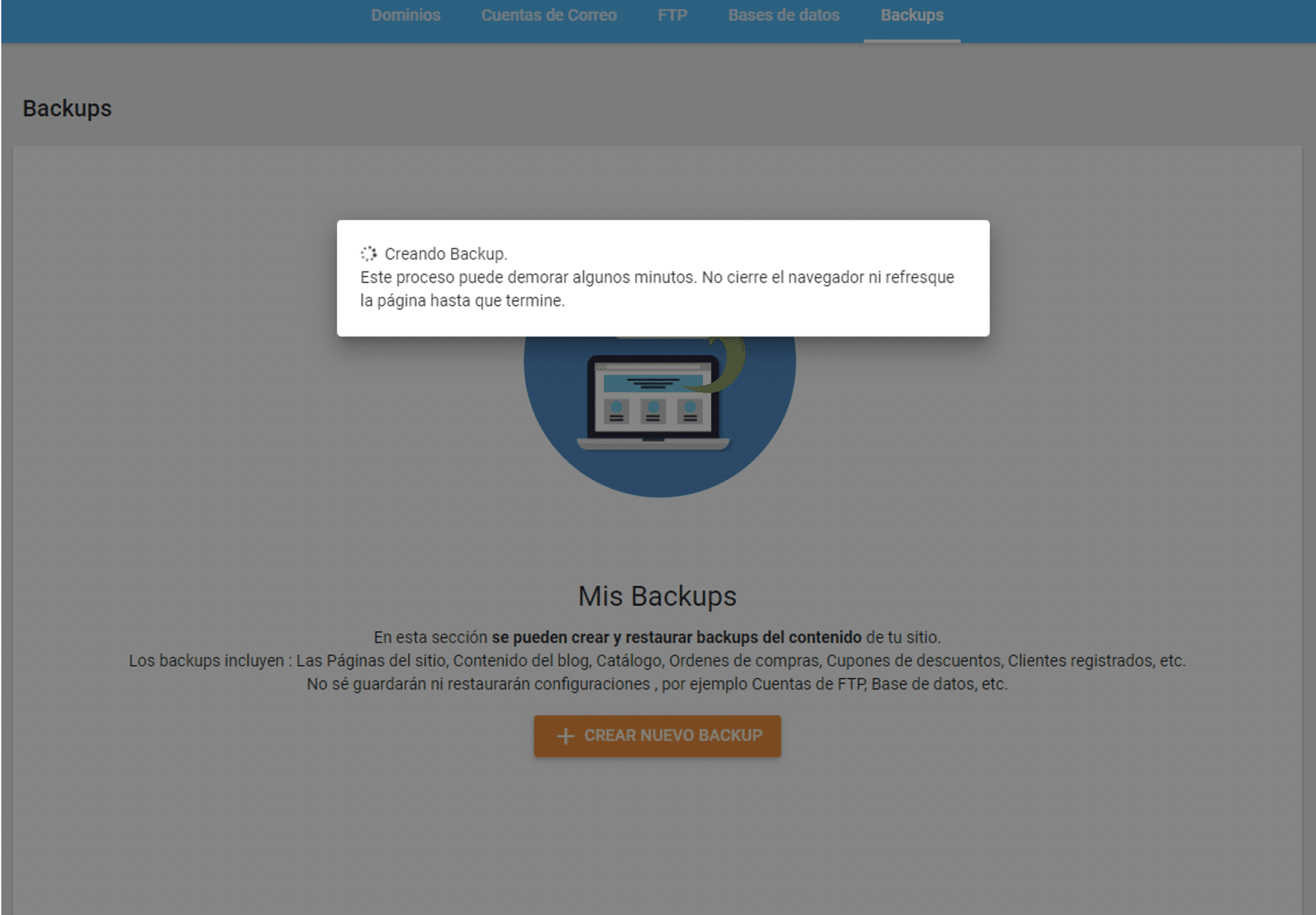
Recuerda que es muy importante esperar hasta que el mismo desaparezca sin cerrar el navegador o refrescar la pantalla.
3. Backup realizado
Sabrás que el backup fue generado exitosamente cuando podemos ver la fecha y hora de creación del mismo:
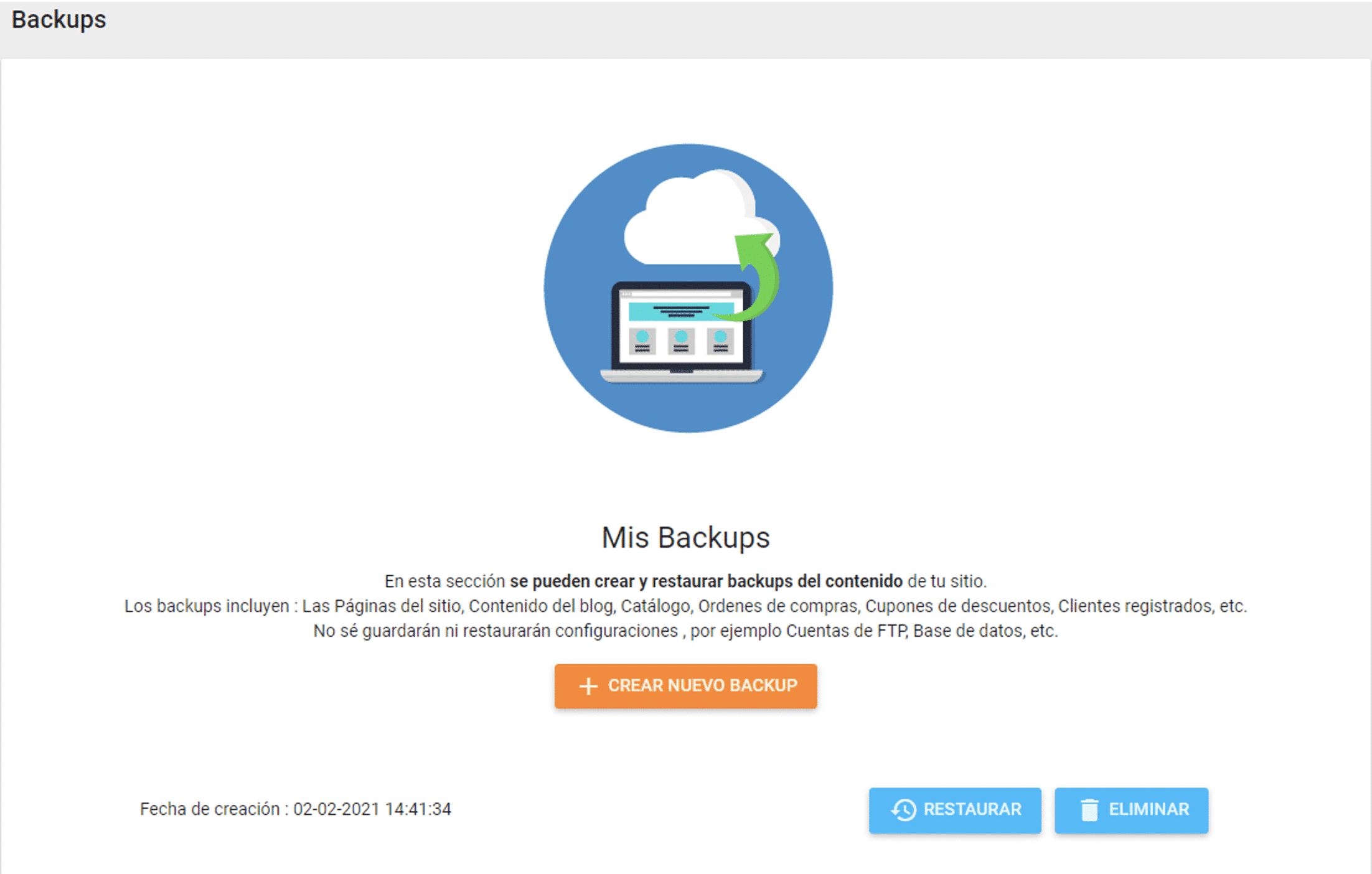
También verás los dos botones que te permitirán restaurar o eliminar dicho backup.
Recuerda que puedes crear hasta dos backups de usuario. Por lo tanto, si ya tienes dos realizados y deseas crear uno nuevo, deberás eliminar uno de ellos.
¿Cómo restaurar tu backup?
Es importante entender que los cambios realizados entre la generación del backup y la restauración en curso serán eliminados. Es decir que, si realizamos un backup a principio de mes y lo restauramos 30 días después, habremos perdido todos los datos generados y cargados durante este período.
Para restaurar un backup desde la página correspondiente presionamos el botón “Restaurar”. Al hacerlo, se mostrará el siguiente mensaje:
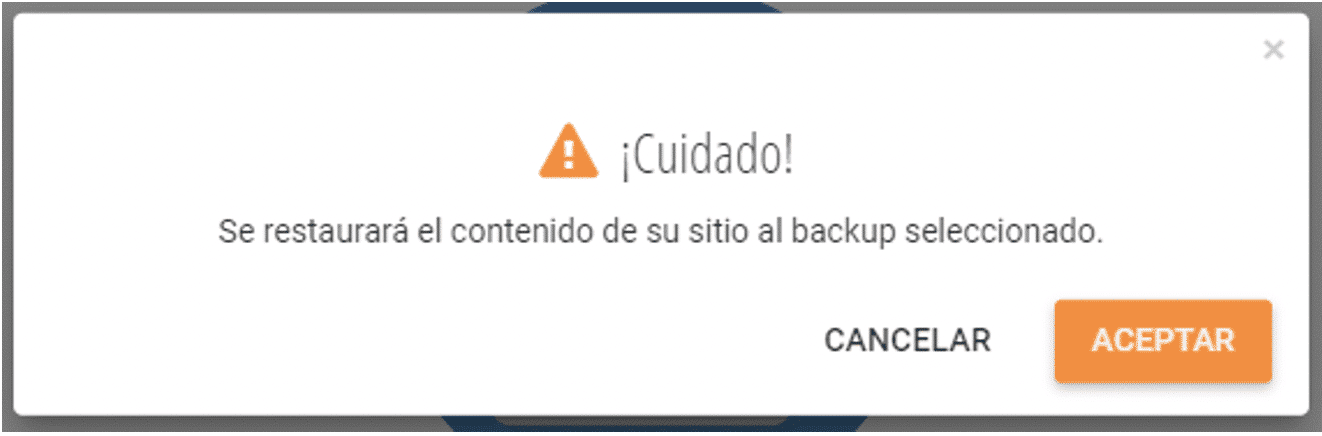
Aquí, una vez que haces clic en “Aceptar” y se abrirá un nuevo pop-up mientras se realiza la restauración. Al igual que antes, es súper importante que no cierres ni actualices el navegador mientras se está realizando.Una vez terminado este proceso aparece la siguiente leyenda:
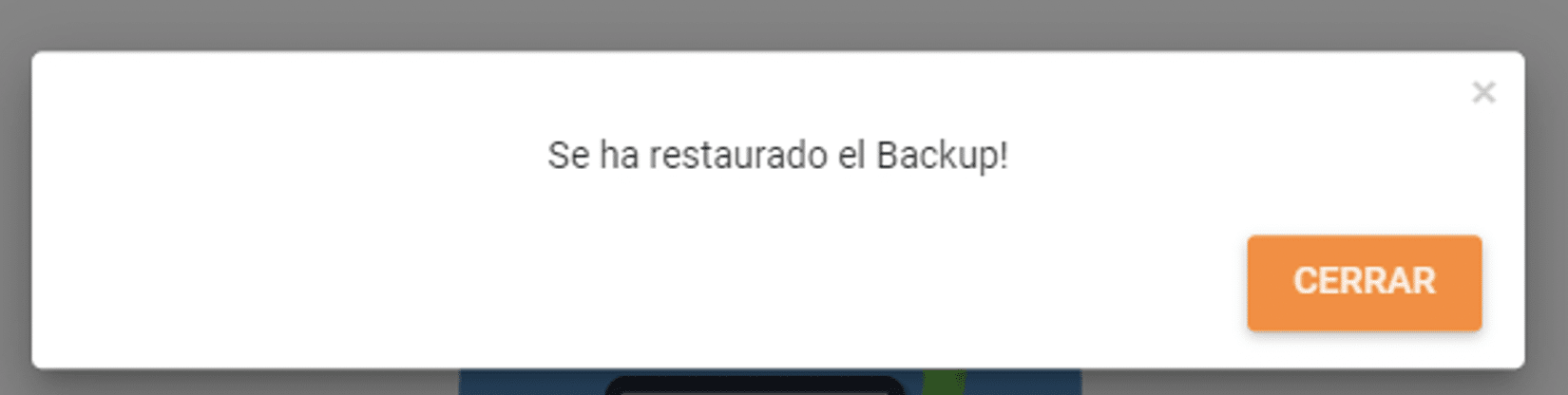
Luego de esto, la página se vuelve a cargar y tendrás tus datos restaurados.
¿Cómo aprovechar al máximo esta nueva funcionalidad?
Te damos algunas recomendaciones para que tu sitio web sea un éxito:
- Crea un backup antes de realizar cualquier modificación crítica como, por ejemplo, la carga de productos por CSV, una modificación masiva de precios, o la eliminación de datos.
- La creación y restauración deben ser lo más cercanas temporalmente dentro de lo posible. Por ejemplo, si deseas actualizar los precios, crea un backup, luego haz la actualización y, si descubres un error, restaura la versión.
- Recuerda esperar a que se completen las operaciones tanto de creación como de restauración del backup. Esto es clave para que se guarde correctamente la información. El tiempo de demora dependerá del tamaño de tu sitio.
- En caso de que un backup falle o no se pueda restaurar, debes contactar a nuestro Soporte Técnico.
¡Comienza hoy!
Si aún no tienes tu página web, ¡este es el momento! Con las copias de seguridad, puedes editar, agregar información o hacer los cambios que desees con la confianza de que tendrás el respaldo en caso de que quieras deshacerlo.
Con SitioSimple, puedes tener tu sitio web en menos de una hora y sin programar. ¡Comienza gratis!